オペレーティング システムのアップグレードは、ソフトウェアの効率性とセキュリティを維持するために不可欠です。安定性とコミュニティ サポートで知られる Ubuntu は、シームレスなアップグレード プロセスを提供します。グラフィカル インターフェイスに慣れているデスクトップ ユーザーでも、コマンド ライン操作に慣れているサーバー管理者でも、このガイドを利用すれば、最新の Ubuntu 24.04 LTS バージョンに簡単に移行できます。
アップグレード前に考慮すべき重要なポイント:
- 重要なデータのバックアップ: 重要なファイルは必ずバックアップしておいてください。
- システム要求: システムが 要件 Ubuntu 24.04 用。
- インターネット接続: アップデートをダウンロードするには安定した接続が不可欠です。
- 電源: アップグレード中はデバイスが電源に接続されていることを確認してください。
- 現在のシステムを更新: 現在の Ubuntu バージョンが完全に更新されていることを確認してください。
アップグレードを進めましょう。デスクトップ方式、またはターミナルを利用する方や Ubuntu サーバーでの方法について説明する 2 つの主要なセクションがあります。
Ubuntu 24.04 にアップグレードする前に Ubuntu を更新する
システムのアップグレードの準備
現在のシステムを更新して、Ubuntu 24.04 へのアップグレード プロセスを開始します。この基本的な手順により、システムが最新のアップデートと一致することが保証されます。これは、問題なくアップグレードを行うために重要です。
パッケージリストの更新とパッケージのアップグレード
アップグレード用のパッケージ リストを更新するには、apt コマンドを使用します。
sudo apt updateこのコマンドは、構成されたリポジトリから最新の更新リストを取得します。これは、システムがすべての新しいソフトウェア バージョンを認識するために必要な手順です。
次に、インストールされているすべてのパッケージを利用可能な最新バージョンにアップグレードするには、次のコマンドを実行します。
sudo apt upgrade -y使用方法 -y フラグは更新のインストールを自動的に確認し、より効率的なプロセスを促進します。この手順は、現在のソフトウェアが完全に更新され、Ubuntu 24.04 へのアップグレードの安定した基盤を確立するために重要です。
ディストリビューションのアップグレードの実行
オプションですが推奨されるアクションとして、次を実行します。
sudo apt dist-upgradeの dist-upgrade コマンドは、新しいパッケージ バージョンの変更を巧みに処理し、発生する競合を管理します。基本的なアップグレード コマンドよりも洗練されたアプローチを提供し、複雑なパッケージの依存関係の管理に長けています。この手順は、すべてのパッケージが Ubuntu 24.04 LTS に最適に準備されていることを保証するため、システムのメジャー アップグレードでは特に重要です。
デスクトップ GUI 方式で Ubuntu 24.04 にアップグレードする
アップグレードプロセスの開始
CTRL+ALT+T でターミナルを開き、Ubuntu 24.04 へのアップグレードを開始します。ターミナルで、次のように入力します。
sudo update-managerこのコマンドは、Ubuntu のアップデートとアップグレードの管理に不可欠な Update Manager を開きます。
開発リリースオプションの使用
アップデート マネージャーにアップグレード オプションが表示されない場合は、次の手順に従って、Ubuntu 24.04 などの新しい LTS バージョンを含む最新の開発リリースを検索するように強制します。
sudo update-manager -dの -d フラグは、Update Manager に開発リリースを検索するように指示します。
Update Manager Core がインストールされていることを確認する
アップデートマネージャが起動しない場合は、 update-manager-core パッケージ、または次のコマンドを使用してインストールします。
sudo apt install update-manager-core -yの -y フラグにより確認が自動化され、インストールが効率化されます。
アップグレードプロンプト
安定したインターネットに接続すると、Update Manager ウィンドウが表示されます。[アップグレード...] ボタンをクリックして、アップグレード プロセスを開始します。
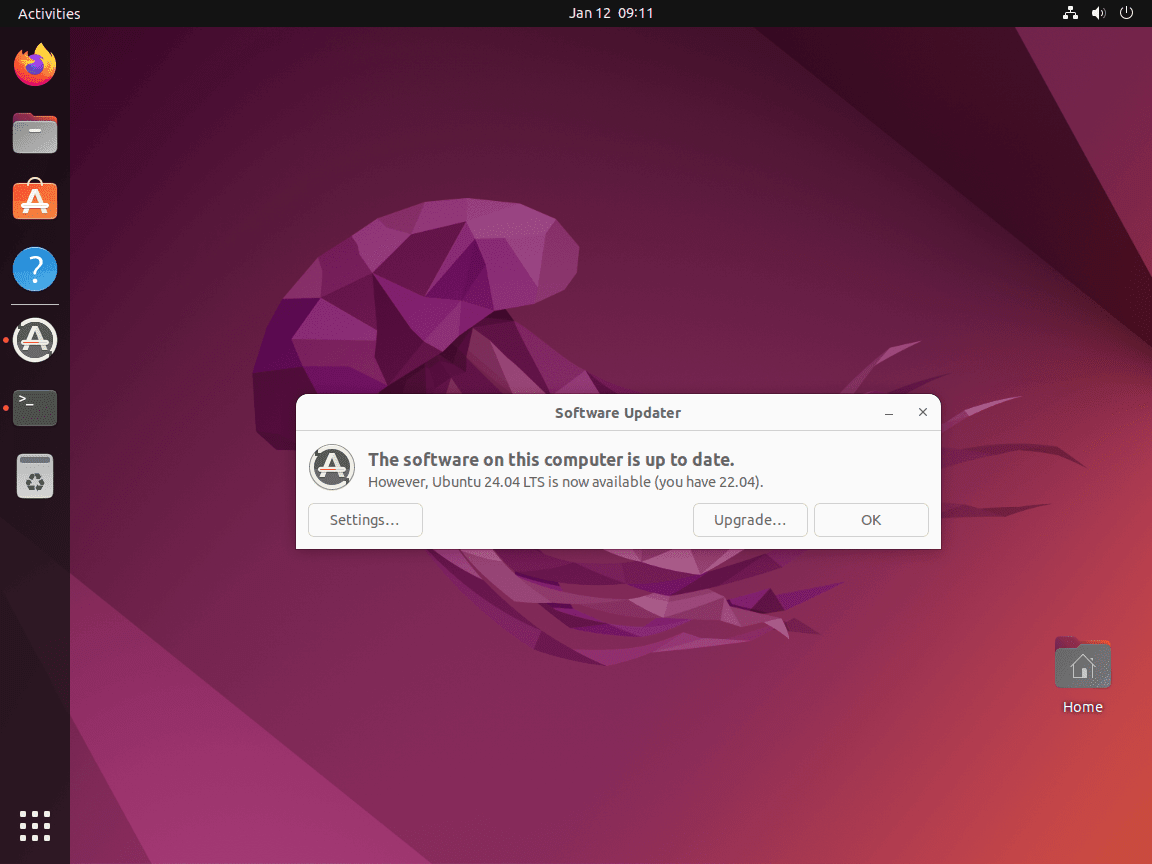
トラブルシューティング
アップグレード プロンプトが表示されない場合は、パッケージが古くなっていることが原因である可能性があります。アップグレード マネージャーが Ubuntu 24.04 を検出してアップグレードを開始できるように、システムが完全に更新されていることを確認してください。
Ubuntu 24.04 にアップグレード
ステップ1: リリースノートを確認する
アップグレードはリリース ノートから始まります。この時点では、Ubuntu 24.04 はまだ開発中である可能性があることに注意してください。これは、特に Ubuntu を本番環境で使用している場合や主要なオペレーティング システムとして使用している場合に重要な情報です。
「アップグレード」をクリックして続行します。
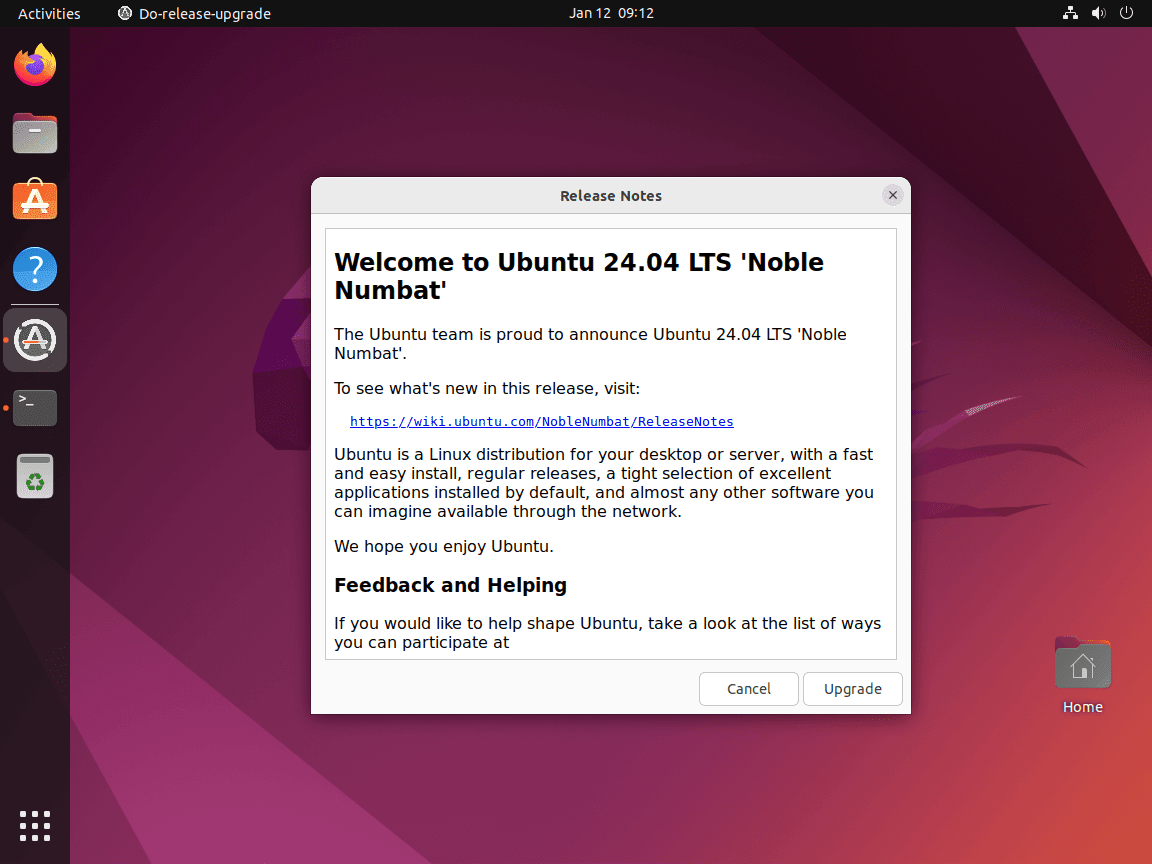
ステップ2: アップグレードの詳細を確認し、Ubuntu 24.04に進む
次の画面には、新規インストールや廃止されたパッケージなどのアップグレードの詳細が表示されます。これを注意深く確認して、今後の変更内容を理解してください。
「アップグレードを開始」をクリックして続行します。
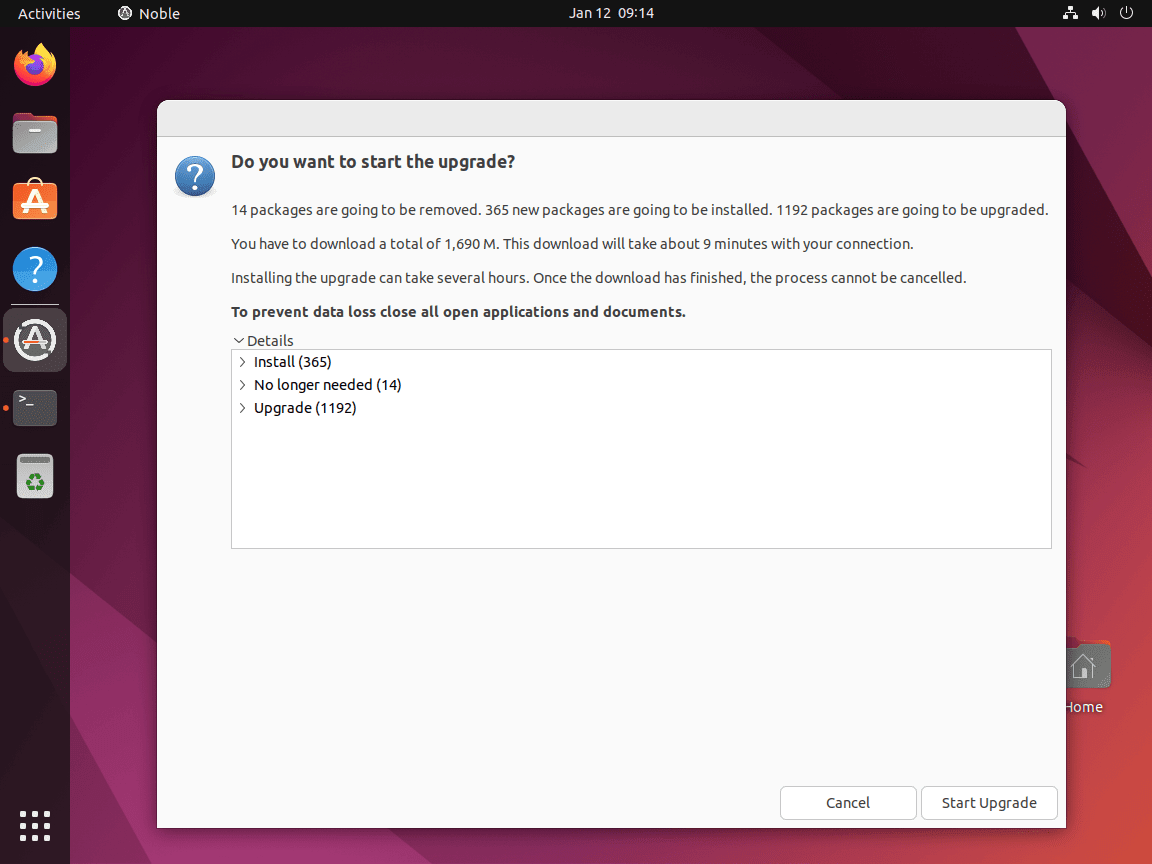
システムのハードウェアによっては、この処理に数分かかる場合があります。
ステップ3: 廃止されたパッケージを削除する
アップグレード後、システムから古くなったパッケージを削除するように求められます。古いパッケージを保持する必要がない限り、よりクリーンなアップグレードを行うには「削除」を選択してください。
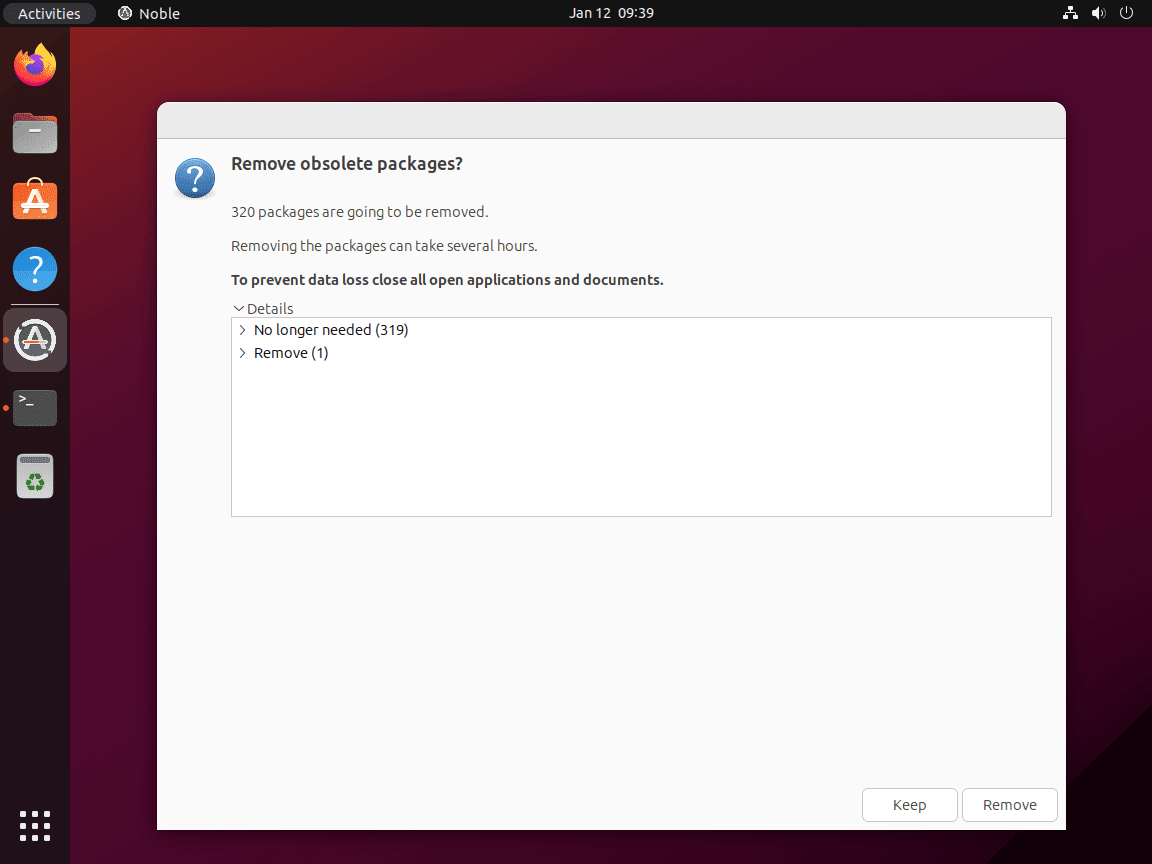
ステップ4: インストールの完了
ほとんどのユーザーは、古いパッケージを処理した後、削除することを選択します。アップグレードを完了するには、「今すぐ再起動」でシステムを再起動します。
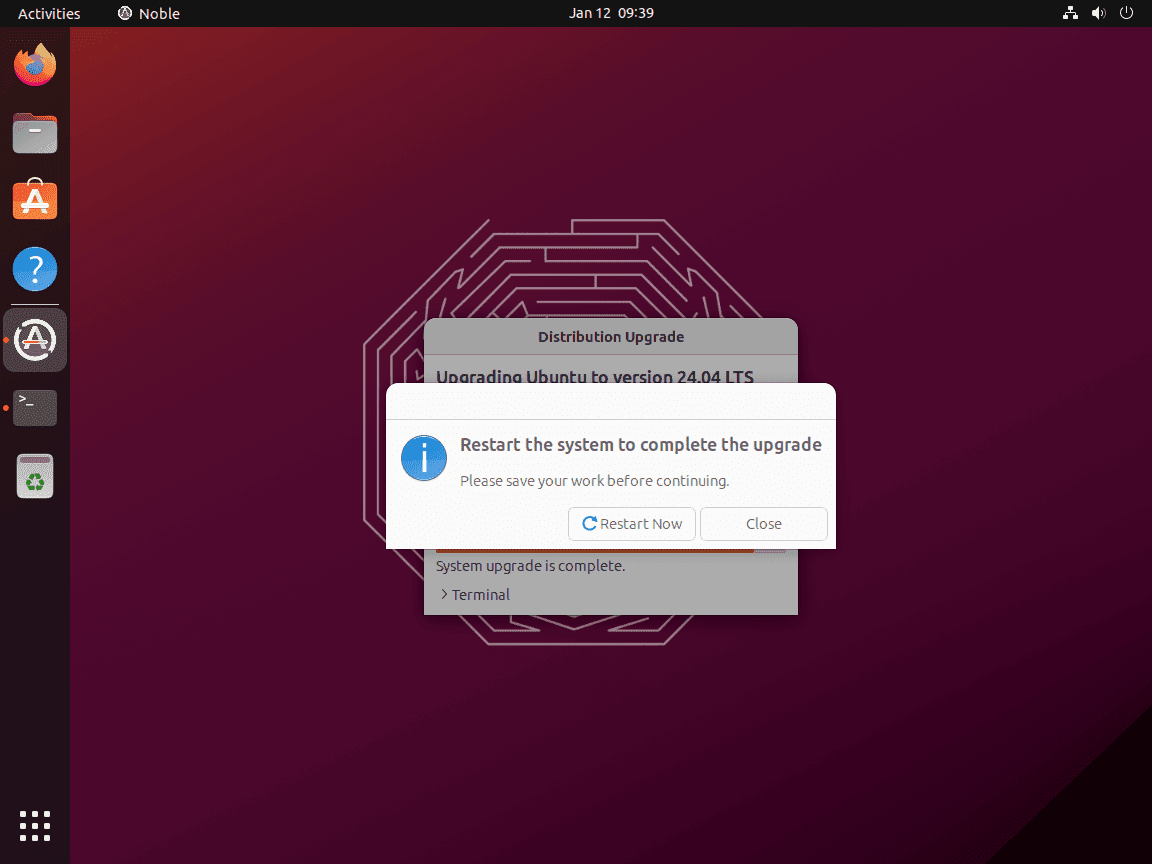
ステップ5: アップグレードの確認
アップグレードが完了したら、システム設定セクションを開くと、システム情報に Ubuntu 24.04 Noble Numbat が表示されます。
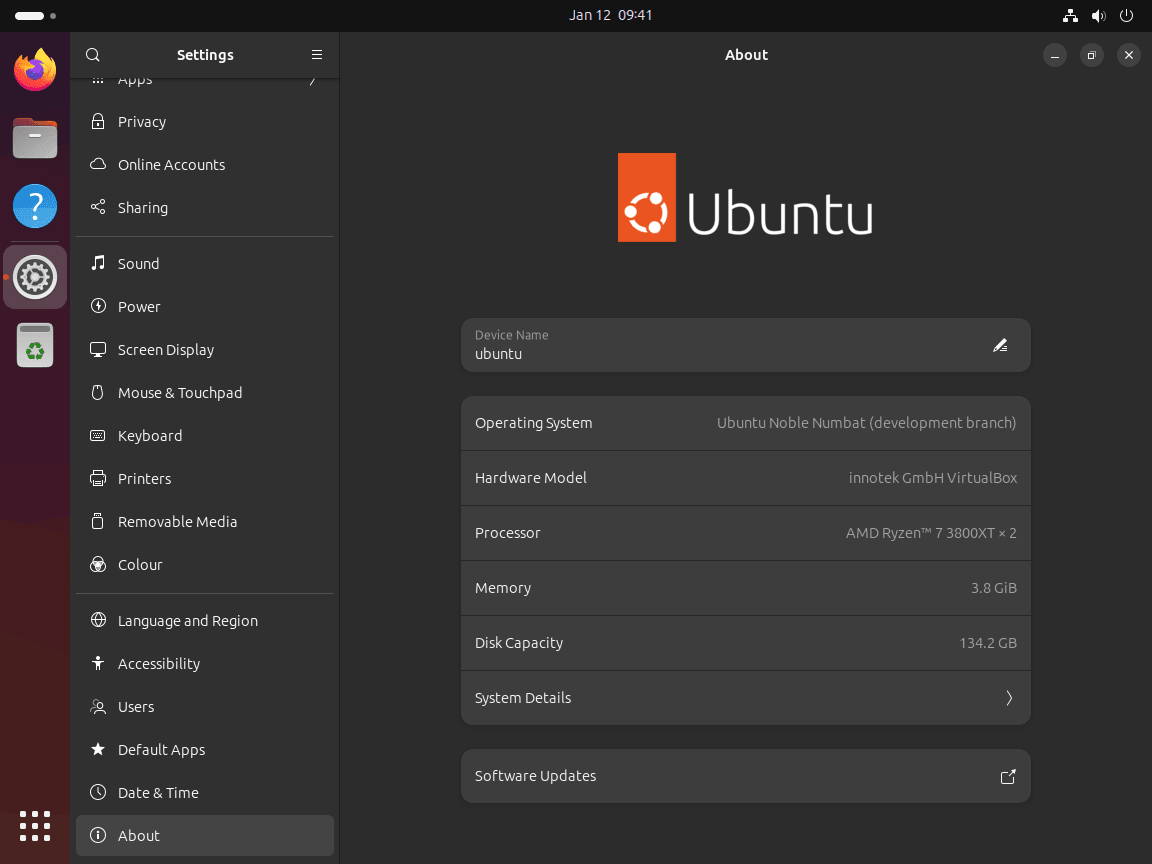
CLI コマンドを使用して Ubuntu 24.04 Server にアップグレードする
ディストリビューションのアップグレード
アップデート後、ディストリビューションのアップグレードに進みます。この手順により、既存のバージョンが Ubuntu 24.04 に置き換えられます。
sudo do-release-upgradeまたは、Ubuntu 24.04 が正式にリリースされるまで、次のコマンドを使用します。
sudo do-release-upgrade -dの -d ここでフラグは、Ubuntu 24.04 の開発リリースにアップグレードするために使用されます。このコマンドは質問を表示し、アップグレード プロセスをガイドします。
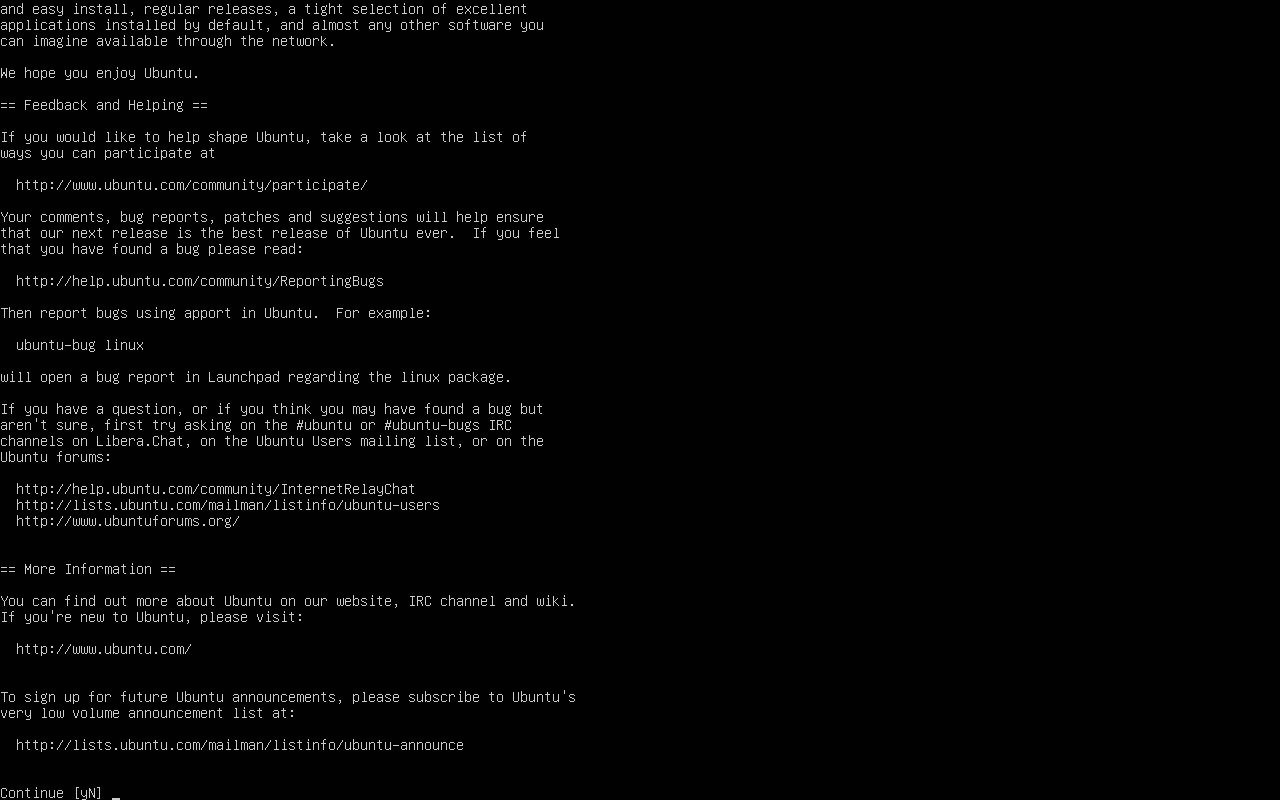
Ubuntu 24.04 Serverへのアップグレードを続行します
必要なファイルをダウンロードすると、Ubuntu 24.04 Server にアップグレードするか、デスクトップ CLI ターミナル経由でアップグレードするように求められます。
続行するには「y」と入力してください。
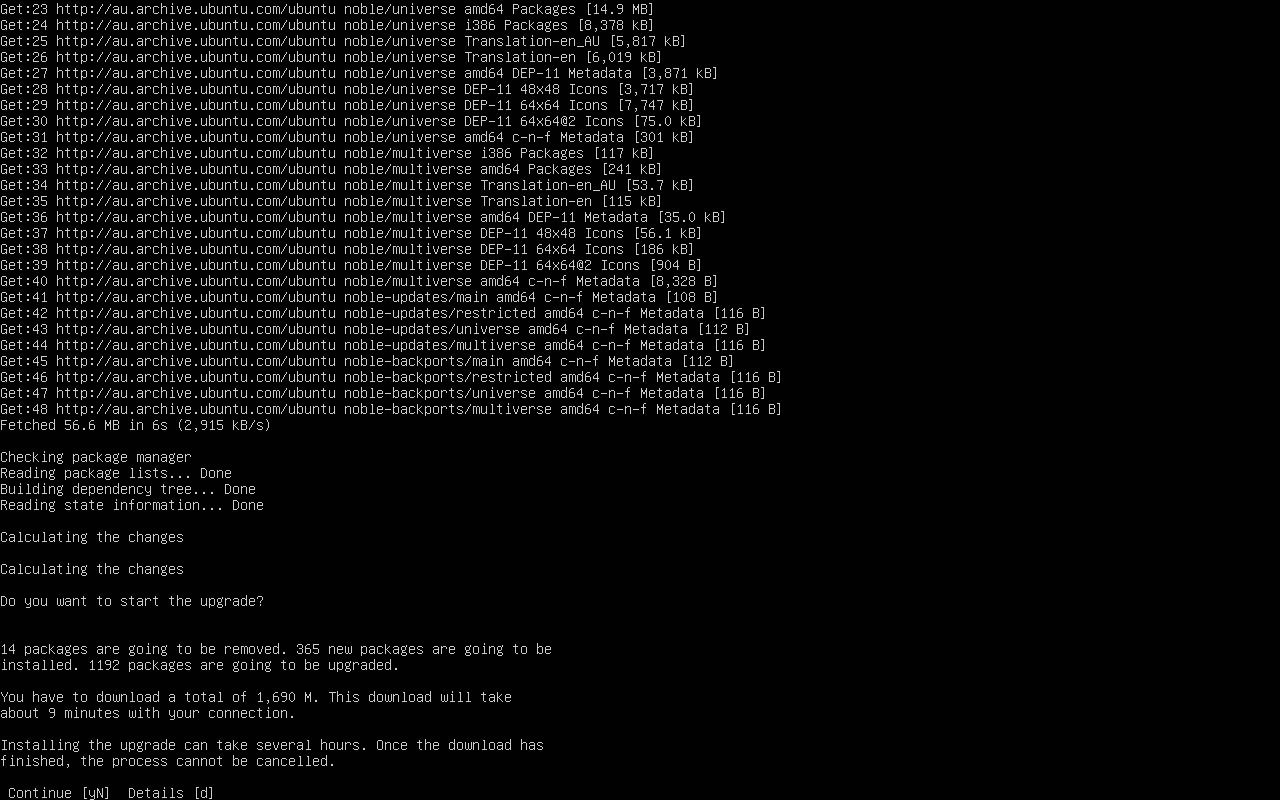
廃止されたパッケージの削除
デスクトップ アップグレードの最初の方法と同様に、Ubuntu 22.04 から残っている古いパッケージを削除するためのプロンプトがコマンド ライン ターミナルに表示されます。
これはオプションであり、後で実行できます。続行するには「y」または「n」と入力します。
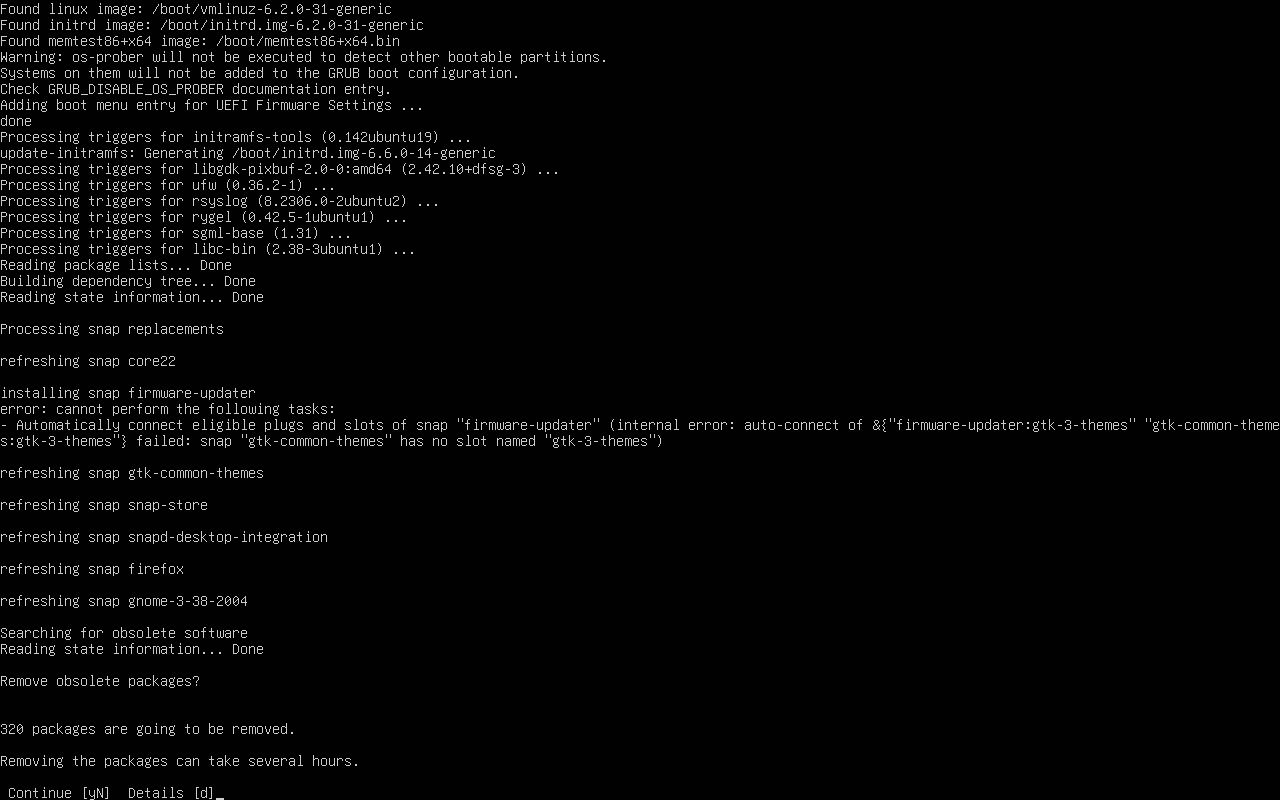
Ubuntuを再起動します
アップグレード プロセスが完了したら、システムを再起動する必要があります。次のコマンドを使用します。
sudo rebootこのコマンドはサーバーを再起動し、すべての変更を適用します。
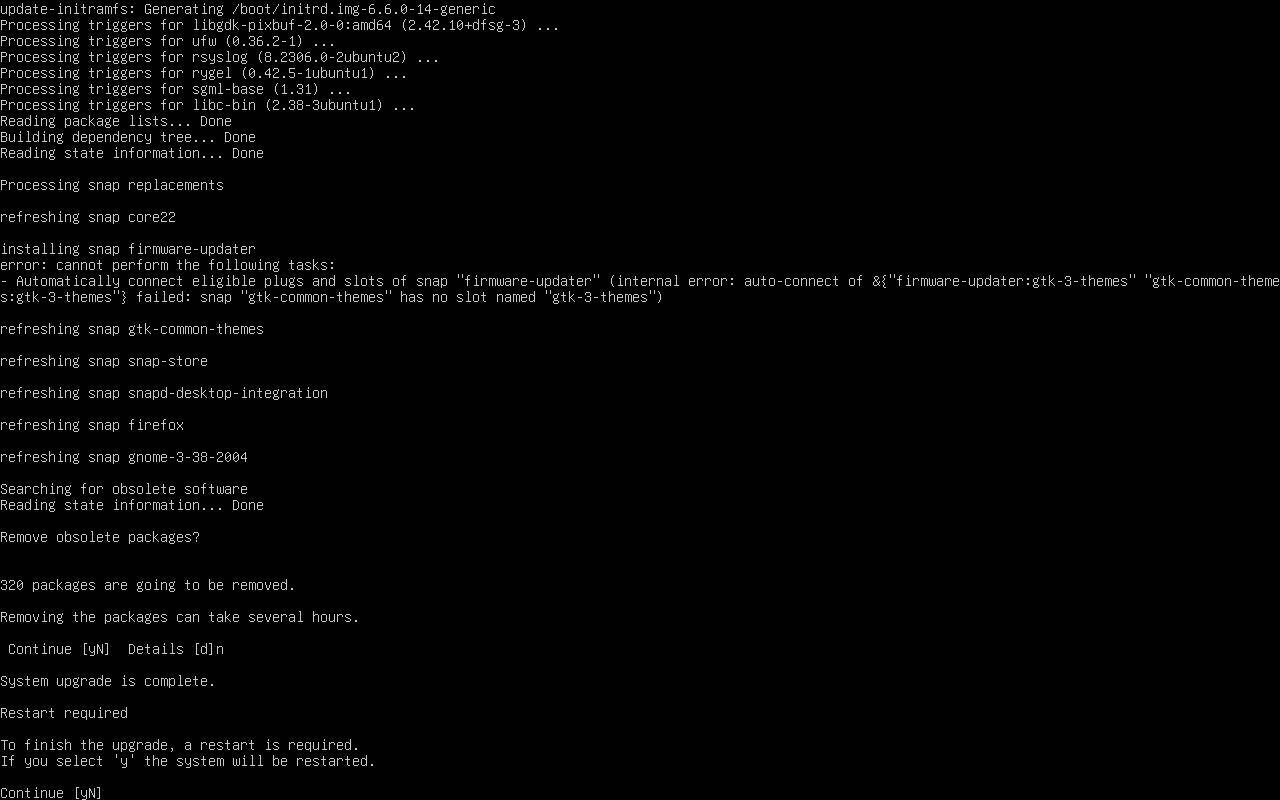
アップグレードの確認
サーバーが再起動したら、Ubuntu 24.04 が正常にインストールされたことを確認します。
lsb_release -aこのコマンドは、オペレーティング システムの現在のバージョンを表示し、Ubuntu 24.04 へのアップグレードが成功したことを確認します。
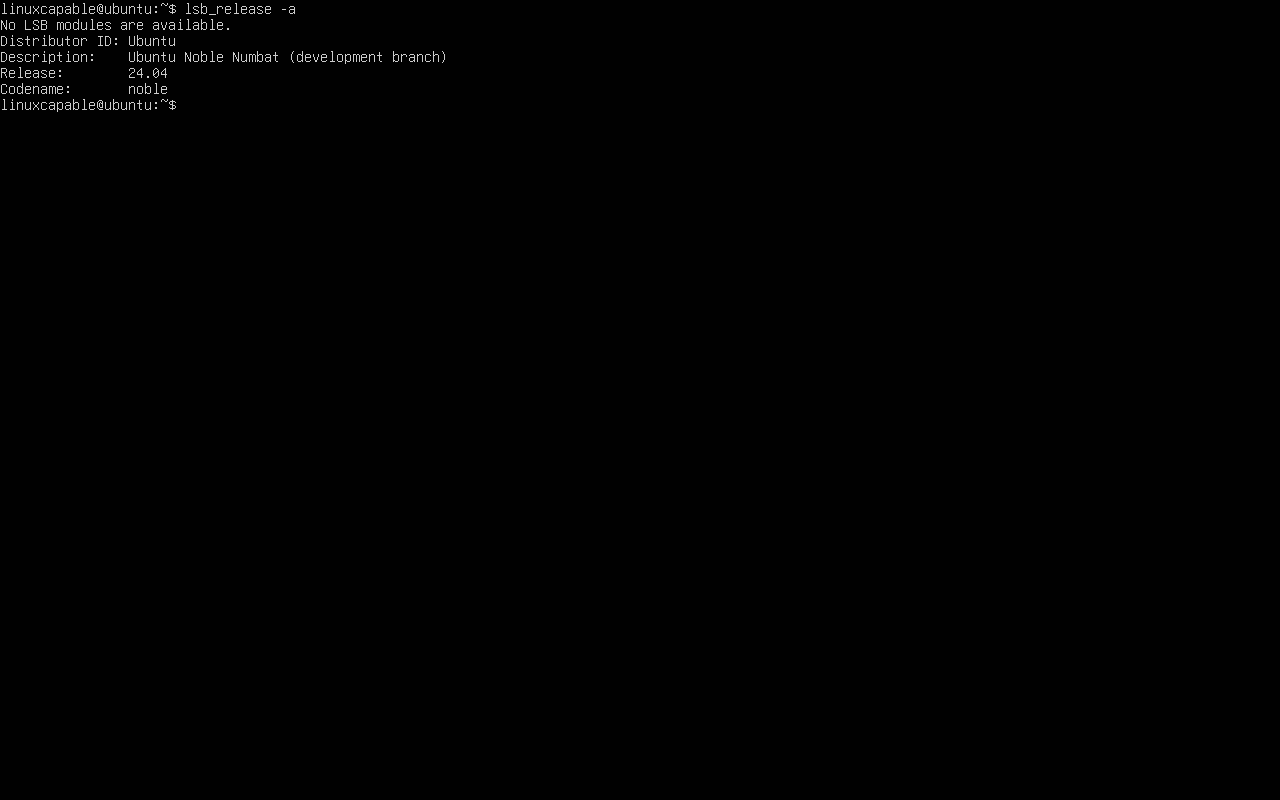
結論
このガイドでは、デスクトップ GUI 方式とサーバー CLI 方式の両方について、Ubuntu 24.04 へのアップグレード手順を説明しました。システムを更新すると、セキュリティが向上し、最新の機能にアクセスできるようになります。アップグレード後は、新しい環境に慣れて、すべてのアプリケーションが期待どおりに機能していることを確認してください。
